همانطور که قبلاً هم نوشتیم «آلفرد» ابزاری ایدهآل برای جایگزینی «اسپات لایت» در macOS به حساب میآید. این نرمافزار یک قابلیت ثانویه نیز دارد و میتواند آیفون و آیپدتان را بدل به کنترل از راه دوری بکند که حاوی میانبرهای مختلف برای کامپیوتر مک شما خواهد بود. گفتنی است قابلیت مذکور با عنوان «الفرد ریموت» شناخته میشود.
بدیهی است که شما میتوانید با نرمآفزارهایی مانند Keyboard Maestro به تعریف میانبرهای مختلف روی صفحه کلید کامپیوتر مک خود بپردازید، اما اگر در زمان حاضر از آلفرد استفاده میکنید بهرهگیری از ویژگی که در بالا از آن سخن گفتیم بسیار جذاب خواهد بود و انجام برخی امور را به مراتب سادهتر خواهد کرد.
در این راهنما فرض کلی بر این است که شما قبلاً ابزار آلفرد را نصب و تنظیم کردهاید.
دانلود اپلیکیشن ریموت آلفرد
ابتدا و پیش از هر چیز باید اپلیکیشن ریموت آلفرد را روی آیفون و یا آیپد خود دانلود کنید. اپ یاد شده کاملاً رایگان است و نیازی نیست که هزینهای را برای آن بپردازید.
پس از اینکه اپ دانلود شد اطمینان حاصل کنید که موبایل و کامپیوتر مک شما هر دو به یک شبکهی وای فای وصل هستند. در گام بعدی اپلیکیشن را روی تبلت یا موبایل خود باز کنید تا به دنبال کامپیوتر مکی بگردد که آلفرد روی آن اجرا شده است.
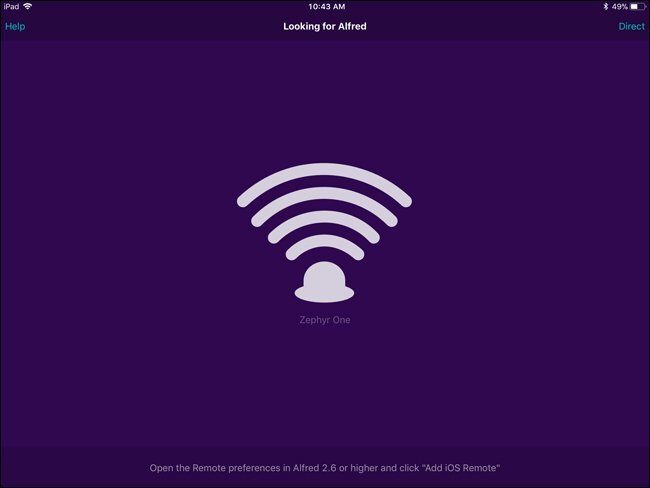
شروع به کار ریموت آلفرد روی کامپیوتر مک
روی کامپیوتر مک خود در منو بار، آیکون آلفرد را کلیک کنید و بعد گزینهی Preferences را انتخاب نمایید.
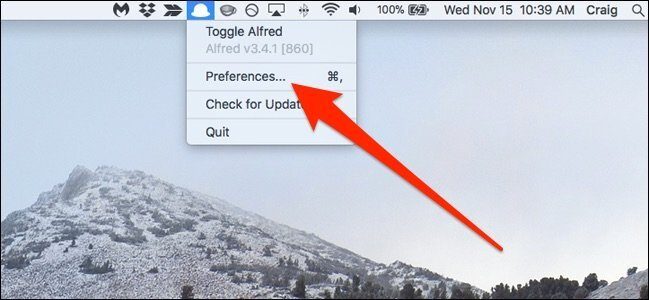
بعد از اینکه پنجرهی مربوط به تنظیمات آلفرد باز شد، در بالای آن روی آیکون «Remote» کلیک کنید.
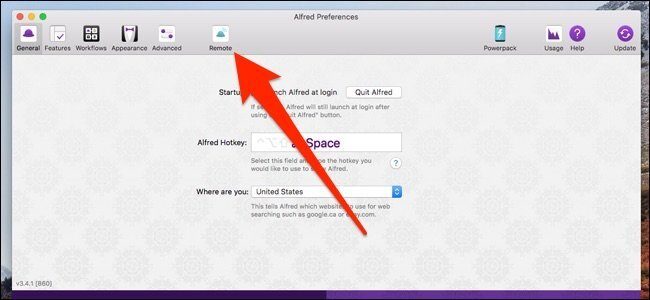
اطمینان حاصل کنید که گزینهی «Enable Remote Server» حتماً تیک خورده باشد.
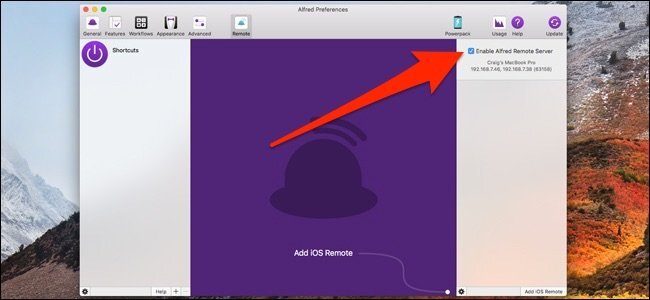
کامپیوتر مک و دستگاه موبایل خود را به یکدیگر متصل کنید
در گوشه سمت راست پائین پنجرهی تنظیمات آلفرد که روی کامپیوتر مک شما باز است، دکمهی «Add iOS Remote» را کلیک کنید.
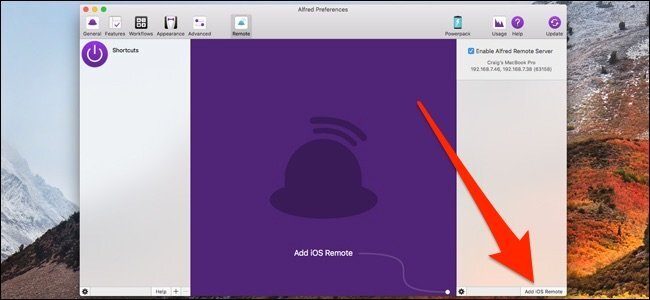
با کلیک روی دکمهی که در بالا ذکر کردیم، فرآیند جستجو برای پیدا کردن دستگاه موبایلی آغاز میشود که آلفرد ریموت روی آن اجرا شده است.
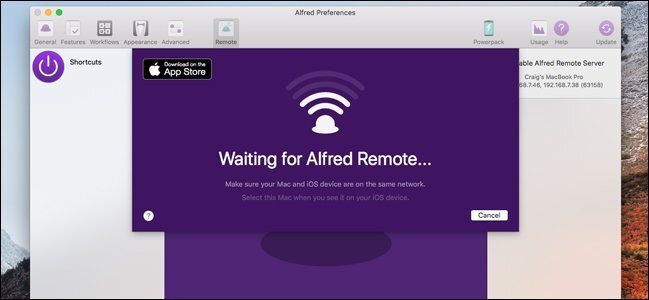
در این لحظه باید روی گوشی آیفون یا آیپدتان آیکون کامپیوتر مک شما ظاهر شود. وقتی این اتفاق رخ داد روی آیکون مذکور تپ کنید.
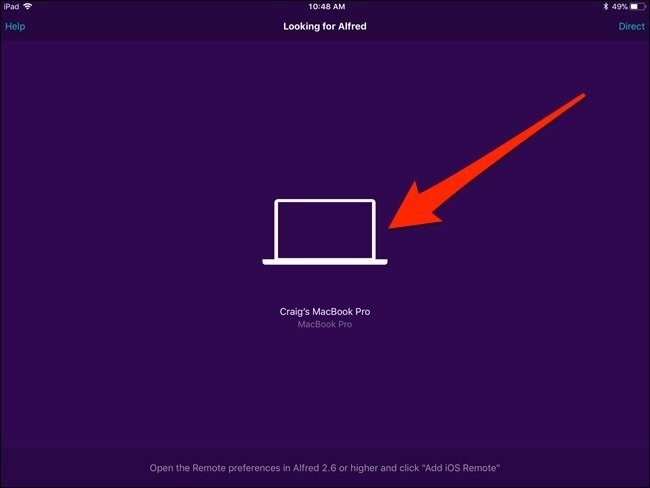
حال باید عبارتی که روی دستگاه موبایل ظاهر شده است را در کادری که روی کامپیوتر در اختیارتان قرار گرفته است وارد کنید. بعد از طی کردن این مرحله عملاً آلفرد ریموت آمادهی استفاده است.
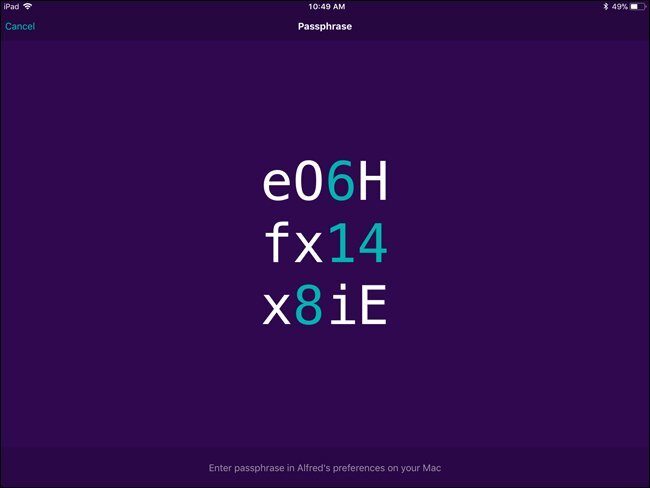
سفارشی کردن و افزودن میانبرها
وقتی برای نخستین بار شروع به استفاده از آلفرد ریموت میکنید با تعدادی میانبر از پیش ساخته شده مواجه خواهید گشت، که البته برخی از آنها برای شما کاربردی خواهند بود و برخی دیگر نیز به کارتان نمیآیند. با این حال این امکان وجود دارد که همهی این میانبرها را سفارشی سازی کنید یا موارد جدیدی را به آنها بیافزایید؛ البته برای انجام مواردی که گفتیم باید به تنظیمات آلفرد روی کامپیوتر مک خود رجوع کنید.
ده امکان سیستمعامل مک که احتمالا از آن بیخبر بودید
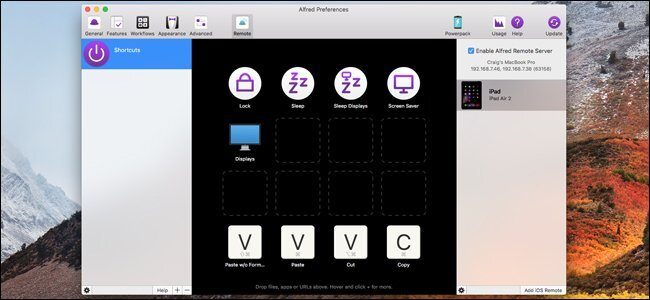
در وسط پنجرهی تنظیمات آلفرد و در بخش ریموت میتوانید میانبرهای کنونی خود را و حتی ترتیب چیدمان آنها را ببینید. برای حذف یکی از این میانبرها کافیست روی آن کلیک راست کرده و گزینهی «Delete» را انتخاب کنید.
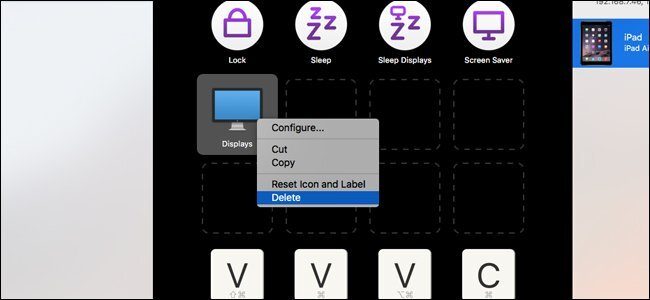
برای افزودن یک میانبر جدید روی کادر خالی که در وسط آن یک علامت به اضافه وجود دارد کلیک کنید. ضمناً نگران چیدمان و ترتیب میانبرها نیز نباشید زیرا هر زمان که بخواهید میتوانید آنها را بوسیلهی ماوس کشیده و رها کرده تا مرتبشان کنید.
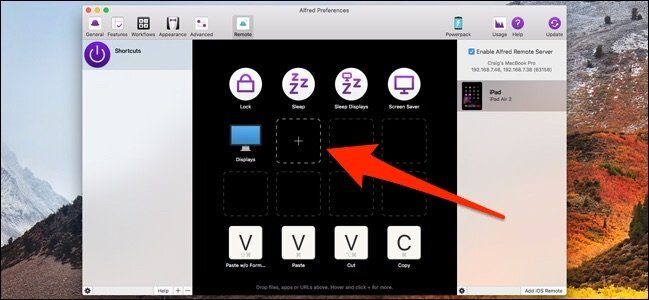
بعد از اینکه روی کادر خالی پیشتر ذکر شده کلیک کردید یک منو ظاهر خواهد شد، که در آن گزینههای مختلفی مثل اجرای یک اپلیکیشن، یک دستور سیستمی، یک اسکریپت و… در اختیار شما قرار گرفته است. در این راهنما سعی میکنیم بحث را خیلی پیچیده نکنیم و یک میانبر ساده بسازیم که ما را به بخش تنظیمات اعلانها (Notification Settings) خواهد برد. از همین رو در منو به سراغ «macOS Preferences» رفته و بعد گزینهی «Notifications» را انتخاب نمایید.
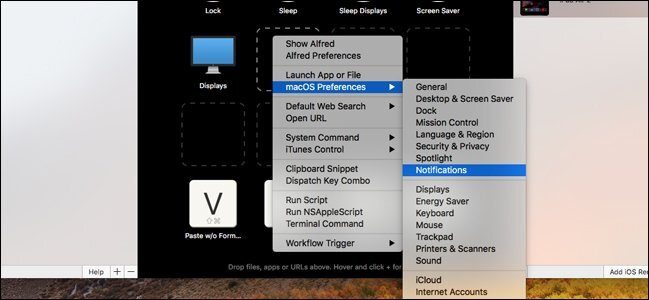
به این ترتیب یک میانبر جدید در موبایل شما و در اپلیکیشن ریموت آلفرد ساخته میشود که هر بار آن را لمس کنید بلافاصله در کامپیوتر مکتان پنجره تنظیمات اعلانها باز خواهد شد.
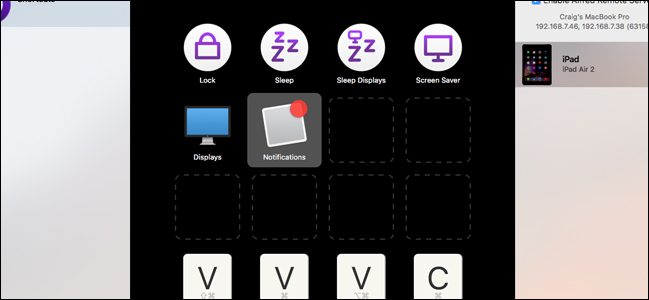
اگر تعداد میانبرهایی که ساختهاید زیاد شدهاند و برای آنها جا ندارید میتوانید آنها را در چند صفحهی مختلف جای دهید. برای ایجاد یک صفحهی جدید روی دکمهی + در پائین پنجرهی تنظیمات آلفرد کلیک کنید.
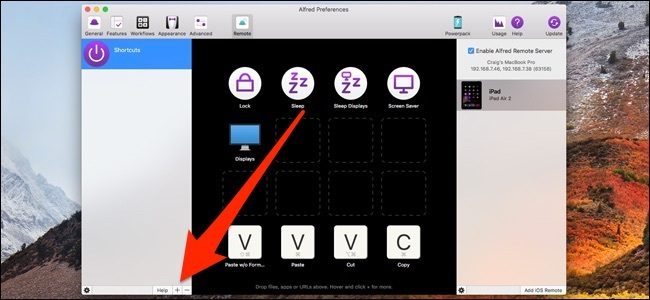
با کلیک روی این دکمه میتوانید صفحاتی حاوی میانبرهای گوناگون را بسازید یا اینکه با انتخاب «Blank Page» یک صفحهی خالی را ایجاد کنید.
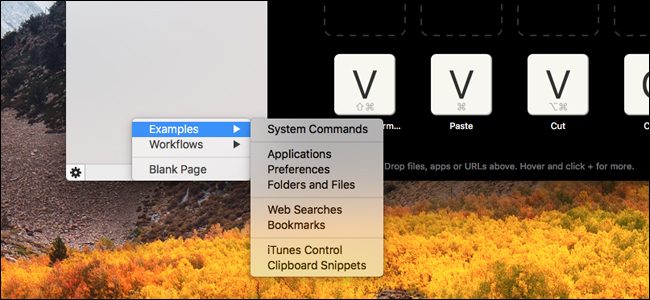
اگر یک صفحهی خالی را ایجاد کردید از شما خواسته میشود که برای آن یک نام تعریف کنید و برخی جزئیات دیگر را در موردش شرح دهید.
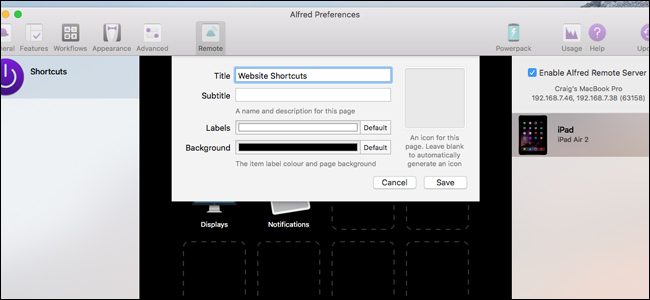
بعد از ساخت صفحهی جدید هم بدیهی است که باید شروع به افزودن میانبرها به آن بکنید.
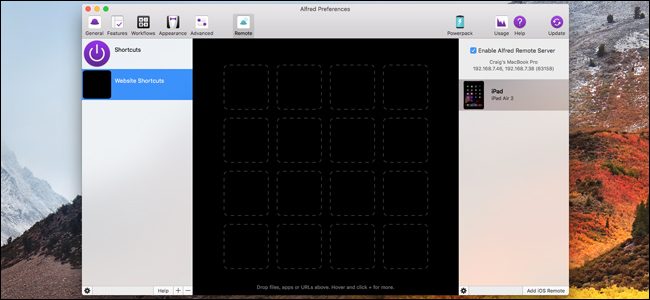
در پایان توصیه میکنیم میانبرهای مختلف آلفرد را ساخته و آنها را امتحان کنید تا برایتان روشن شود که کدامیک کاربردیتر هستند. ضمناً به یاد داشته باشید برای بهرهگیری از ریموت آلفرد باید نسخهی دسکتاپ آن همیشه روی کامپیوترتان و در پس زمینه در حال اجرا باشد. همچنین لازم است که آیفون یا آیپد و کامپیوتر مک همگی از یک شبکه بهره بگیرند.
منبع: HowToGeek
